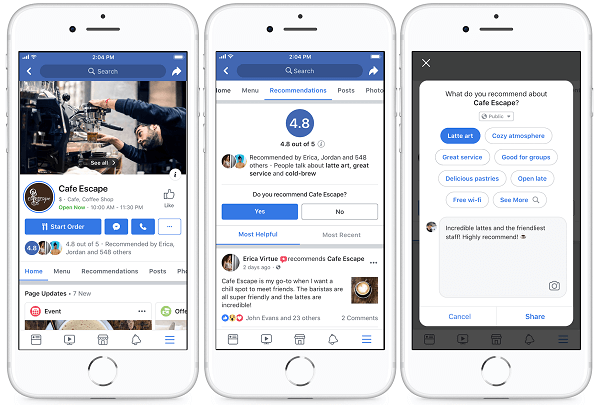Jak dodać Panel sterowania do menu Start w systemie Windows 10
Microsoft System Windows 10 Bohater / / March 17, 2021
Ostatnia aktualizacja

Panel sterowania to obszar systemu Windows 10, do którego ludzie zwykle mają dostęp dość często. Używasz go do konfigurowania większości sprzętu i oprogramowania w systemie. Ale dostęp do klasycznego Panelu sterowania wymaga kilku kroków i nie jest zbyt wygodny do znalezienia.
Na szczęście istnieje kilka sposobów dodania panelu sterowania do pliku Menu Start w systemie Windows 10. Poznasz kilka metod i możesz wybrać preferowaną w zależności od tego, gdzie chcesz przypiąć Panel sterowania.
Przypnij panel sterowania, aby rozpocząć
Problem, który wiele osób zauważyło w najnowszej wersji systemu Windows 10 polega na tym, że po kliknięciu pliku Menu startowe, nie widzisz już pliku Panel sterowania wymienione w dowolnym miejscu.
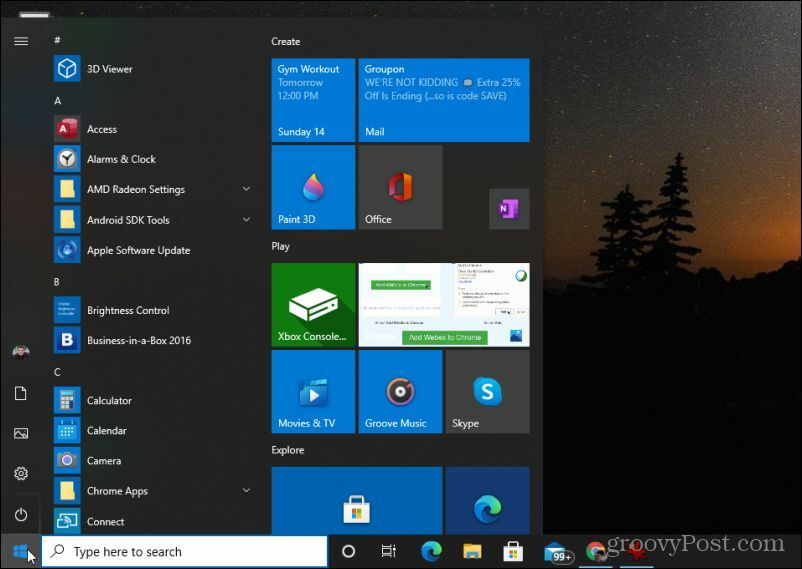
Nie ma się czego obawiać, w rzeczywistości jest to bardzo szybkie rozwiązanie.
1. Wybierz przycisk menu Start lub naciśnij klawisz Windows i rodzaj:Panel sterowania. Zobaczysz tutaj aplikację Panel sterowania.
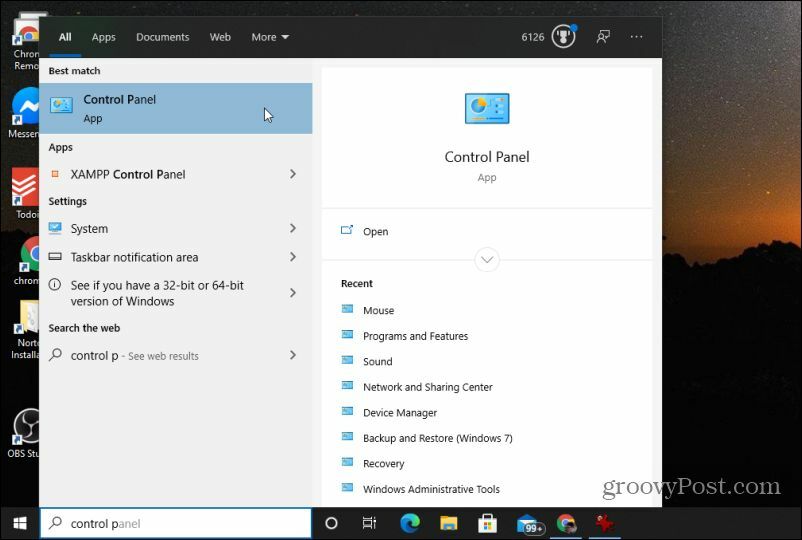
2. Kliknij prawym przyciskiem myszy aplikację Panel sterowania i wybierz Przypiąć do początku.
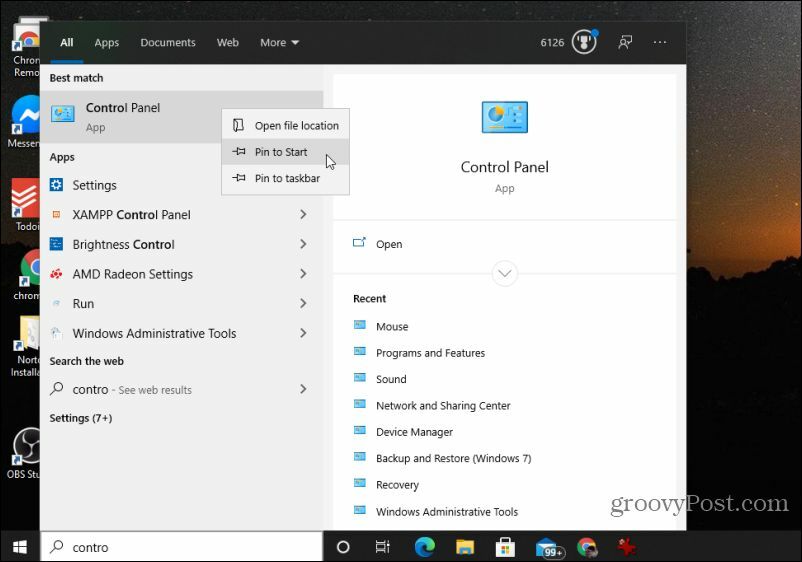
Teraz następnym razem, gdy wybierzesz menu Start, zobaczysz okienko Panelu sterowania przypięte po prawej stronie.
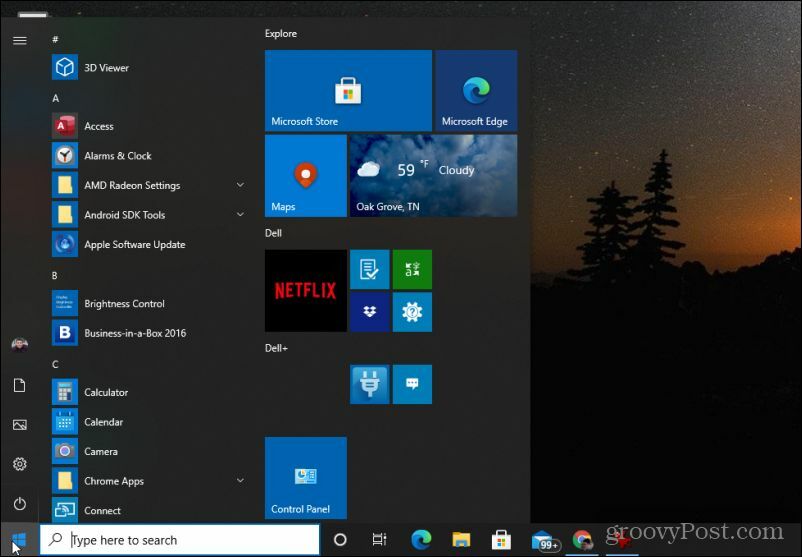
Szybki dostęp do Panelu sterowania wymaga teraz tylko dwóch kliknięć myszą.
Dodaj panel sterowania do lewego menu Start (rodzaj)
Jeden z najbardziej irytujących aktualizacje w systemie Windows 10 polega na tym, że nie możesz już uzyskać dostępu do okna „Właściwości paska zadań i menu Start”, aby dodać Panel sterowania do menu Start po lewej stronie. Zauważysz, że teraz po kliknięciu paska zadań prawym przyciskiem myszy nie ma pliku Nieruchomości opcja.
Możesz dostosować lewe menu, klikając prawym przyciskiem myszy pasek zadań i wybierając Ustawienia paska zadań. W oknie ustawień paska zadań wybierz Początek z menu po lewej stronie.
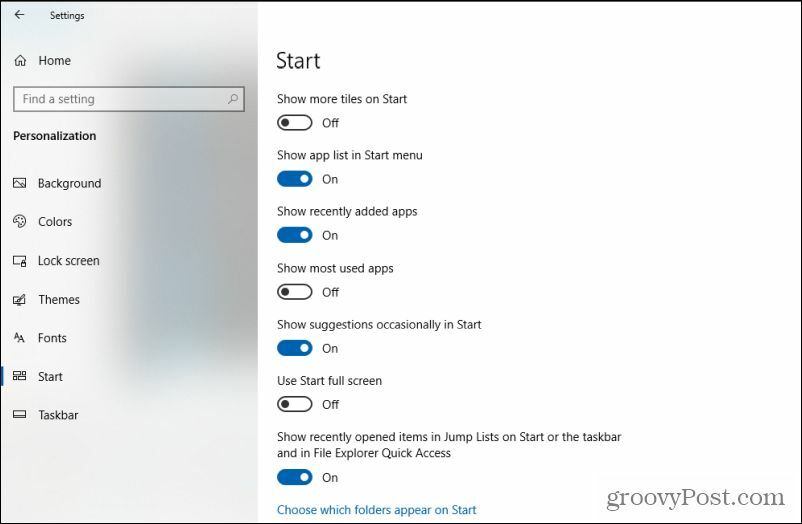
Aby dostosować elementy wyświetlane w lewym menu Start, wybierz Wybierz, które foldery mają się pojawiać na ekranie Start na dole tej listy. Otworzy się nowe menu.
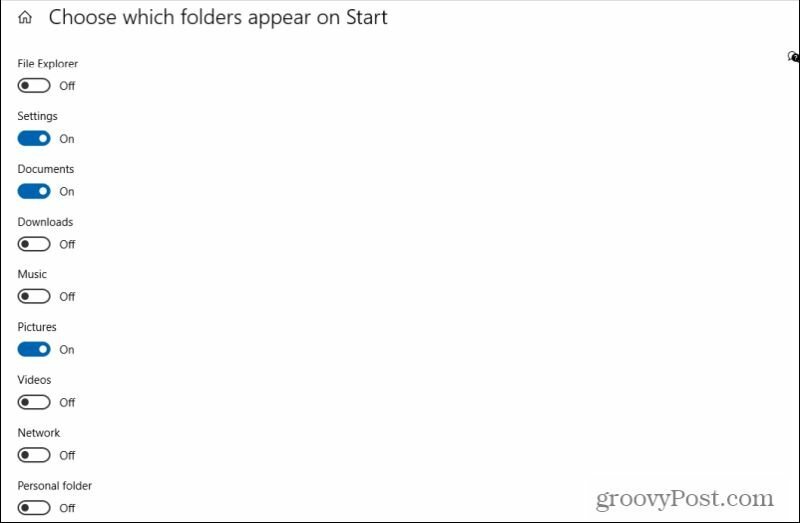
Ta lista zawiera wszystkie rzeczy, które mogą być zawarte w lewym menu Start. Jak widać, ta lista jest teraz dość ograniczona i nie obejmuje Panelu sterowania.
Istnieje jednak obejście, którego możesz użyć, aby nadal mieć szybki dostęp do Panelu sterowania z menu po lewej stronie. Zmień przełącznik dla Folder osobisty do Na.
Teraz, kiedy wybierzesz menu Start, zobaczysz link do twojego Folder osobisty.
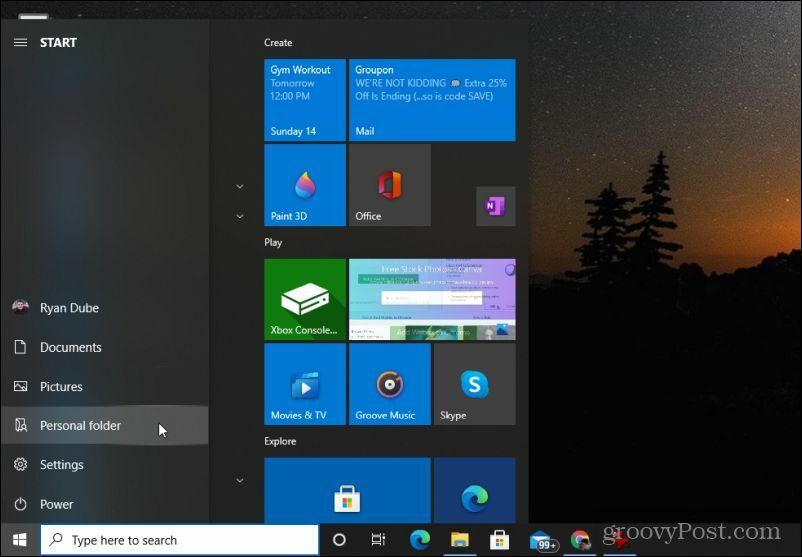
Jak to pomaga? Cóż, teraz wszystko, co musisz zrobić, to dodać skrót do Panelu sterowania w folderze osobistym.
Wybierz Folder osobisty. Wewnątrz tego folderu kliknij prawym przyciskiem myszy i wybierz Nowy, a następnie wybierz Skrót.
Rodzaj:% windir% / System32 / control.exe do pola ścieżki i wybierz Kolejny.
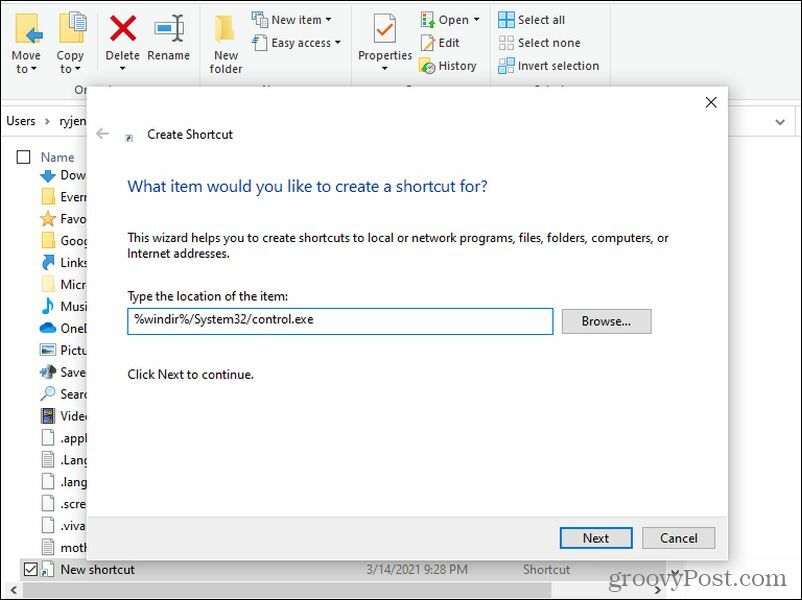
Trzymać control.exe jako nazwę skrótu i wybierz koniec.
Teraz, gdy wybierzesz swój Folder osobisty w menu Start możesz po prostu wybrać control.exe aby otworzyć Panel sterowania.
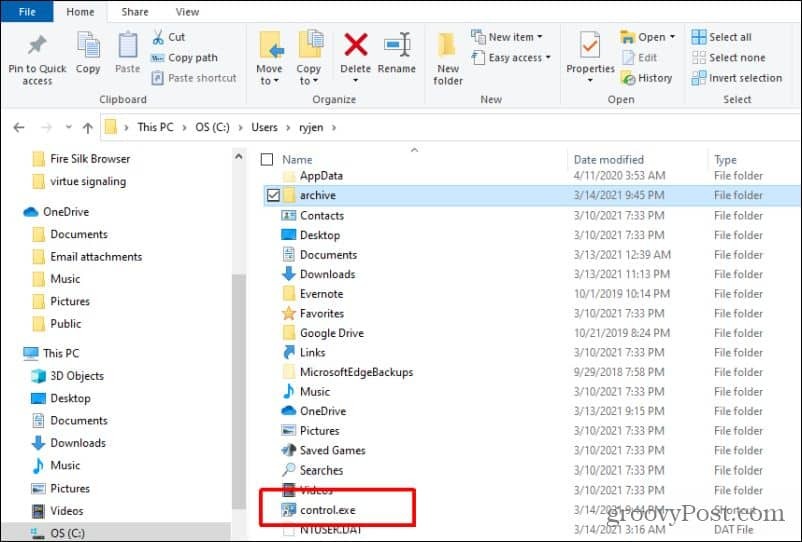
Nie jest doskonały, ale przynajmniej nadal umożliwia szybki dostęp do Panelu sterowania z lewego menu Start.
Dodaj panel sterowania do pulpitu Kliknij prawym przyciskiem myszy
Inną przydatną sztuczką jest dodanie dostępu do Panelu sterowania bezpośrednio do menu prawego przycisku myszy na pulpicie. Nie jest to dokładnie menu Start, ale umożliwia szybki dostęp do Panelu sterowania za pomocą zaledwie kilku kliknięć.
Przed tą poprawką, jeśli klikniesz prawym przyciskiem myszy w dowolnym miejscu na pulpicie, zobaczysz, że Panel sterowania jest niedostępny.
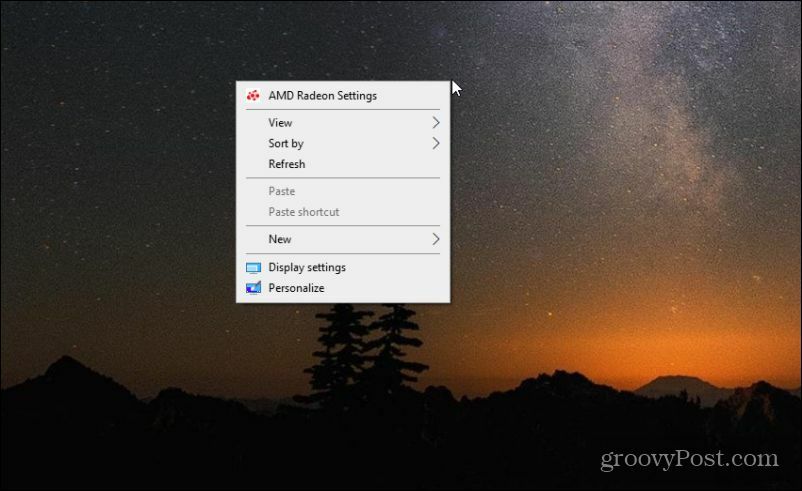
Ale możesz go dodać, dodając prostą poprawkę do rejestru.
1. Wybierz menu Start. Wpisz „Regedit” i wybierz plik Aplikacja Edytor rejestru.
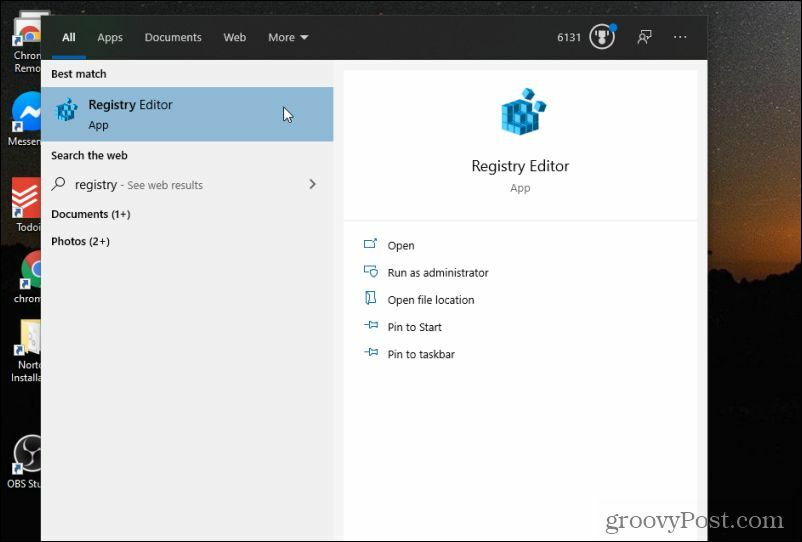
2. Wybierz tak aby zezwolić na edycję systemu.
3. W Edytorze rejestru przejdź do HKEY_CLASSES_ROOT \ Directory \ Background \ shell.
4. Kliknij prawym przyciskiem myszy Muszla element i wybierz Nowy, a następnie wybierz Klucz.
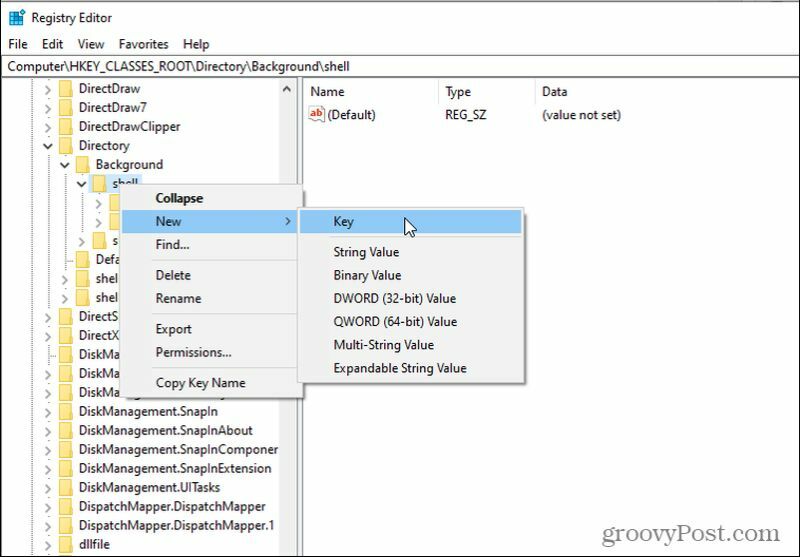
5. Nazwij nowy klucz Panel sterowania. Kliknij ten nowy folder prawym przyciskiem myszy i wybierz Nowy i wtedy Klucz. Nazwij ten nowy klucz Komenda.
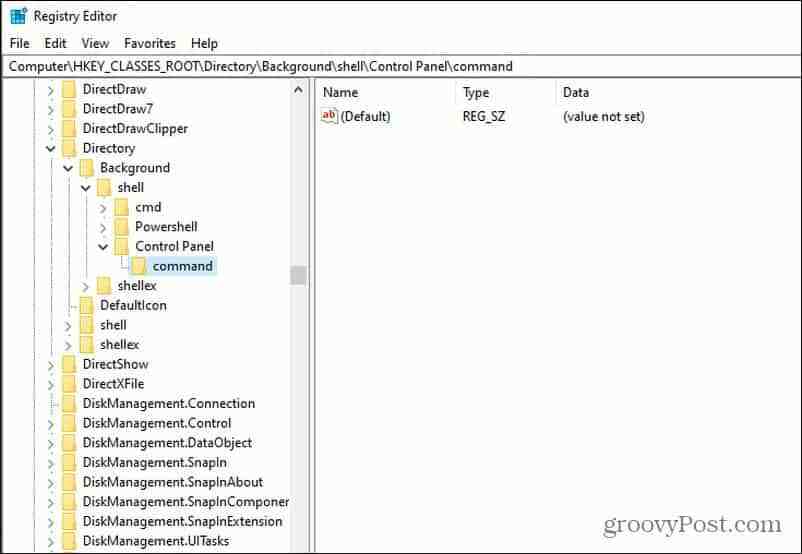
6. Podwójne kliknięcie Domyślna na prawym panelu i wpisz w polu Wartość: rundll32.exe shell32.dll, Control_RunDLL
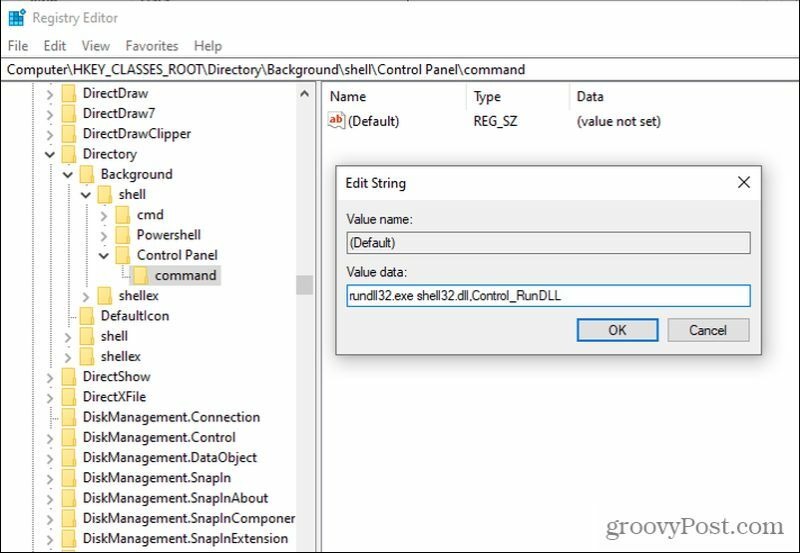
7. Wybierz ok kiedy skończysz.
Zmiany zaczną obowiązywać natychmiast. Teraz, gdy klikniesz prawym przyciskiem myszy w dowolnym miejscu na pulpicie, zobaczysz, że łącze do Panelu sterowania jest dostępne.
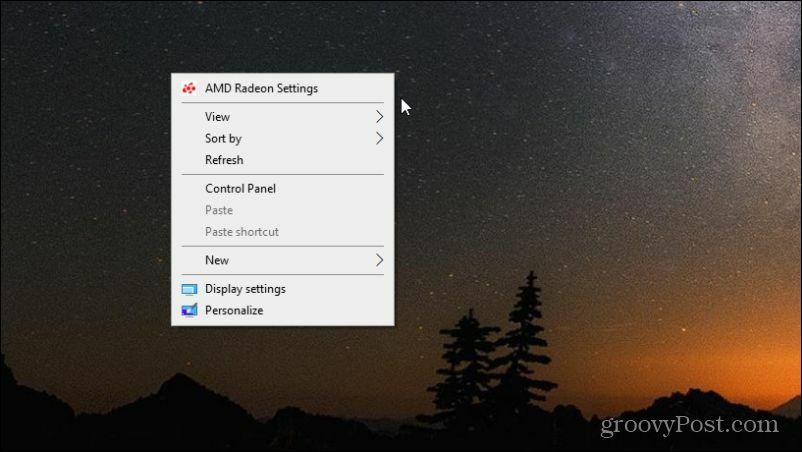
Dzięki temu bardzo wygodnie jest dostać się do Panelu sterowania bez konieczności otwierania menu Start. Nie musisz nawet minimalizować okien, po prostu przesuń je na tyle, aby zobaczyć dowolną część pulpitu. Kliknij prawym przyciskiem myszy i wybierz Panel sterowania aby go otworzyć.
Dostęp do Panelu sterowania
Szkoda, że Microsoft usunął wiele przydatnych i szybkich sposobów uzyskać dostęp do Panelu sterowaniaw porównaniu z wersjami systemu Windows, takimi jak Windows 8, System Windows 7, a nawet Windows XP. Jednak korzystając ze wskazówek opisanych powyżej, możesz przynajmniej utworzyć kilka rozwiązań szybkiego dostępu, aby móc jak najszybciej otworzyć Panel sterowania, kiedy tylko tego potrzebujesz.
Jak wyczyścić pamięć podręczną Google Chrome, pliki cookie i historię przeglądania
Chrome doskonale radzi sobie z przechowywaniem historii przeglądania, pamięci podręcznej i plików cookie, aby zoptymalizować wydajność przeglądarki online. Jej jak ...
Dopasowywanie cen w sklepie: jak uzyskać ceny online podczas zakupów w sklepie
Kupowanie w sklepie nie oznacza, że musisz płacić wyższe ceny. Dzięki gwarancji dopasowania ceny możesz uzyskać rabaty online podczas zakupów w ...
Jak podarować subskrypcję Disney Plus cyfrową kartą podarunkową
Jeśli dobrze się bawiłeś Disney Plus i chcesz się nim podzielić z innymi, oto jak kupić subskrypcję Disney + Gift na ...
Twój przewodnik po udostępnianiu dokumentów w Dokumentach, Arkuszach i Prezentacjach Google
Możesz łatwo współpracować z aplikacjami internetowymi Google. Oto Twój przewodnik dotyczący udostępniania w Dokumentach, Arkuszach i Prezentacjach Google z uprawnieniami ...